Aşırı Bilgi Yükünü Ortadan Kaldıran 21 Slack Hack
Yayınlanan: 2018-08-23Bilgi yüklemesi, her işletmenin karşılaştığı gerçek bir sorundur. Slack'te (tartışmasız günümüzün en güçlü ekip iletişim yazılımı), sorun son derece çoğalmıştır. Her kullanıcının, hacmi azaltmak ve yalnızca amaçlarınız için değerli öğeleri kendinize güvenilir bir şekilde getirmek için son derece etkili Slack özellikleri koleksiyonunu kullanma konusunda rahat olması gerekir.
Bazı kullanıcılar Slack alternatiflerini takip ederken, daha az bilinen birkaç hack, Slack entegrasyonlarını kullanmaya bile başvurmadan yazılımın sizin için daha iyi çalışmasını sağlayabilir.
Bu Slack tüyoları ve ipuçları, aşırı bilgi yüklemesinden kaynaklanan yaygın sorunların üstesinden gelmenizi sağlar. Bu komutlara hakim olmak, Slack'in tam kontrolünü ele geçirmenize ve onu iş sürecinizi düzene sokmak ve üretkenliğinizi en üst düzeye çıkarmak için kullanmanıza olanak tanır.
- Klavye Kısayollarını Kullan
- Bahislerinizi Konsolide Edin
- Tüm Mesajları Okundu Olarak İşaretle
- Yapılacaklar Listenizi Oluşturmak için Yıldızları Kullanın
- Acil Öğeleri 'Okunmadı' Olarak İşaretleyin ve Devam Edin
- Konuşmaları Aramak için Anahtar Kelimeler Oluşturun
- Arama Değiştiricileri Ekle
- Okunmamış Mesajların Bilimsel Sıralamasını Kullanın
- Kendinize Mesaj Gönderin
- Konuşmalar Arasında Geçiş Yap
- Slackbot'unuzu Özelleştirin
- Hızlı Anketler Yapın
- Mesajları Kendinle Paylaş
- Otomatik Hatırlatıcılar Gönder
- Gelişmiş Aramaları Kullan
- GIF'leri Daraltarak Hızlı Okuma
- Hızlı Geri Bildirim için Belge Oluşturun
- Mümkün Olduğunda Özel Mesajlara Geçin
- Mesajları Gönderdikten Sonra Düzenle
- Uzaktayken Hızlı Mesajlaşmayı Kullanın
- Uzaktayken Ayarları ve Bildirimleri Kullanın
1. Klavye Kısayollarını Kullanın
Klavye kısayollarını kullanmak, Slack kanalları arasında geçiş yapmanın, okunmamış mesajları temizlemenin, en son mesajınızı düzenlemenin ve hatırlatıcı ayarlama yeteneği dahil diğer komutları yürütmenin en hızlı yoludur.
Slack'in klavye kısayollarını hatırlatmak için:
- Windows'ta [Ctrl+/] girin veya
- Tam Slack kısayol listesine erişmek için Mac'te [⌘+/] girin.
Önemli ölçüde zaman tasarrufu için öğrenilecek en önemli kısayollardan bazıları şunlardır:
- Tüm okunmamış mesajları temizleyin: Shift+Esc
- Belirli bir Slack kanalındaki okunmamış mesajları temizleyin: Esc
- Sonraki okunmamış DM'ye veya kanala geçin: Alt+Shift+Yukarı Ok
- Önceki DM'ye veya kanala geri dönün: CMD+[ veya Ctrl+[
- Tüm okunmamış mesajları aç: Ctrl+Shift+A veya CMD+Shift+A
- Tüm Konuları Aç: Ctrl+Shift+T veya CMD+Shift+T
- Kalem Tüm yıldızlı mesajlar: Ctrl+Shift+S veya CMD+Shift+S
- Gevşek konuşma arama kutusunu açın: Ctrl+T veya CMD+T
Ardından, saniyeler içinde erişmek için kanal adını veya DM'yi yazmanız yeterlidir.
- Mesajlar arasında arama yapın: Ctrl+F veya CMD+F
Bu sizi hemen hemen her şeyi bulmak için Slack'in güçlü arama filtrelerini kullanabileceğiniz arama kutusuna götürür. Bu, sizin için önemli olan herhangi bir şeyi kaçırmamak için her şeyi okumanıza gerek kalmamasını sağlamaya yardımcı olur.
Kısayolların tam dizini için Slack'in Klavye Kısayolu listesini görmek için :
CMD+/ veya Ctrl+/ 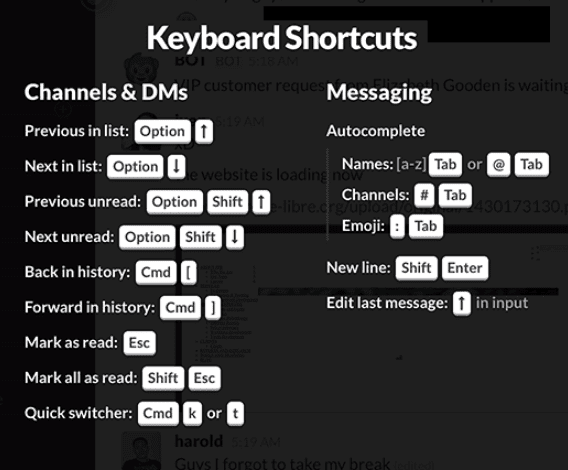
2. Sözlerinizi Konsolide Edin
Tüm Okunmamışlar siz uzaktayken birikir. Optimum performans için ofisten uzakta kaliteli zaman geçirmek çok önemlidir, ancak siz yokken gerçekleşen her konuşmayı alırsınız! Bu, ekranınıza döndüğünüzde aşırı bilgi yüklenmesi nedeniyle sizi klasik sağlıksız ve daha az üretken bir stres durumuna sokabilir. Ancak, gelen tüm Slack bildirimlerini yönetmek için bir Slack hack biliyorsanız değil.
Bu nedenle, okunmamış öğelerin daha uygulanabilir bir listesine erişmek için Slack'in “Etkinlik” bölmesini açın:
- Ekranınızın sağ üst köşesindeki @ düğmesine tıklayın.
Bu, diğer kullanıcılardan gönderilerinize olan tüm sözlerinizi ve emoji tepkilerinizi görüntüler. Bu, başka türlü göremeyeceğiniz bir bilgi koleksiyonudur.
Tüm doğrudan mesajlarınıza yanıt vermeyi bitirdikten sonra şunları yapmanız yeterlidir:
- CMD+Esc yazın
Bu, okunmamış tüm mesajları temizler. İhtiyacınız olmayan tüm rastgele konuşmaları kaybedersiniz ve sizi ilgilendirenlerin hepsini çabucak yakalarsınız.
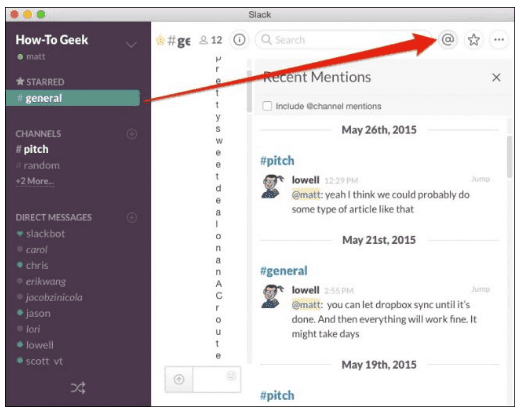
3. Tüm Mesajları Okundu Olarak İşaretle
Rahatlama hissi için, ekranınızın altındaki “Tüm Mesajları Okundu Olarak İşaretle” düğmesini tıklayın.
Ardından, Slack'i “Tümü Okunmadı” sayfasında bırakın ve iş gününüze devam edin.
Yeni bir iletişim geldiğinde, Slack güncellenecek ve sıranızda okumak için kaç tane mesajınız olduğunu gösterecektir:
- Sadece Geri tuşuna dokunun.
- Mesajı oku.
- Silmek için “r”ye basın.
Ve iş gününüze devam edin. 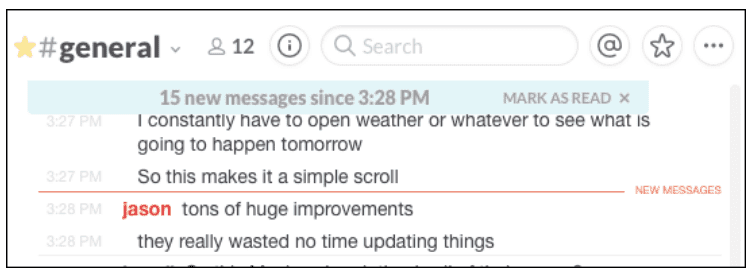
4. Yapılacaklar Listenizi Oluşturmak için Yıldızları Kullanın
Kendiniz için bir yapılacaklar listesi oluşturmak için Gevşek “yıldız” işlevini kullanın.
Bir görev veya mesajla ilgilenmeniz gerektiğinde:
- Zaman damgasının yanındaki yıldız simgesini seçin.
- Ardından, tüm yıldızlı öğelerinizi görüntülemek için Slack uygulamasının sağ üst köşesindeki yıldız simgesini tıklayın.
Acil olmayan bir hata veya daha sonra takip etmek istediğiniz ilgilendiğiniz bir duyuru gördüğünüzde:
- Şimdilik sadece yıldız verin, böylece çalışmaya devam edebilirsiniz.
- Gün boyunca öğelere yıldız eklemeye devam edin.
- Ardından, görevleri değiştirirken, iletişimleri işlerken veya evi temizlerken, yıldızlı öğelerinizin bir kısmını veya tamamını işleyebilirsiniz. Örneğin, amiriniz bir eğitim videosu yayınlar. İzlemek için ne yapıyorsanız bırakmak yerine:
Sadece yıldız verin ve bir sonraki molanızda izleyin. Yıldıza yıldız eklemek sizi daha sonra onu bulmak için geri kaydırmayı hatırlamak zorunda kalmaktan kurtarır.
Ve izledikten sonra, bittiğini anlamak için "yıldızını kaldırmanız" yeterlidir.
Yalnızca ihtiyacınız olan/takip etmek istediğiniz şeylere yıldız ekleyin. Mesajın zaman damgasının yanındaki yıldızı tıklayın. Daha sonra, ekranınızın üst kısmındaki yıldız simgesine tıklayarak tüm yıldızlı mesajlarınıza erişebilirsiniz. Yıldızlar, Slack'in Yer İmleri sürümü gibi çalışır.
NOT: Slack'te daha az kullanılan alternatif bir yer imi biçimi olarak şunları tercih edebilirsiniz:
Önemli bilgileri oluşturmak için emoji yer imleriyle "Etkinlik" kenar çubuğunu kullanın. 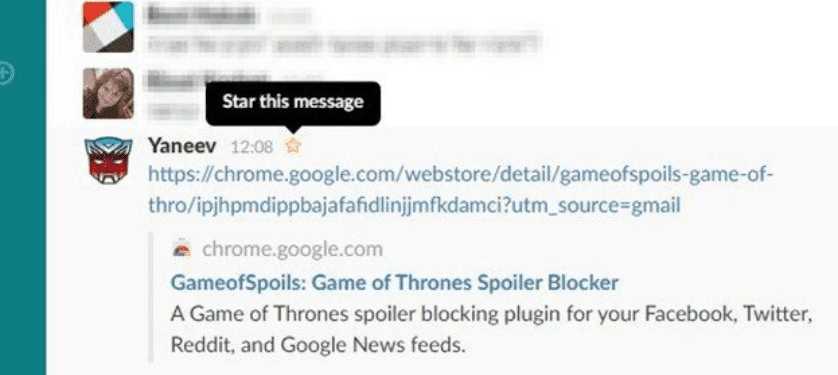
5. Acil Öğeleri 'Okunmadı' Olarak İşaretleyin ve Devam Edin
Slack mesajlarınızı okumuş olsanız bile, daha sonra geri gelip devam etmek isterseniz bunları 'Okunmadı' olarak işaretleyebilirsiniz.
Önemli mesajlar işlem gerektiriyorsa, bunun yerine bir yıldız ekleyin. Zamana duyarlı bir eylem öğesiyse, başlatabilir ve ayrıca bir Slackbot ping'i ile kendinize sormak için bir hatırlatıcı ekleyebilirsiniz. Örneğin:
- /bana yarın sabah 8'de proje zaman çizelgesi hakkında @Maria'ya mesaj göndermemi hatırlat
Düzenli bir kenar çubuğunu korumak için:
- Slack uygulamasında tercihlerinize gidin.
- Gelişmiş Seçenekler'i seçin
- Kanal Listesinden "Yalnızca okunmamış kanallarım ve DM'lerim"i seçin.
Bu, kanal listenizin yalnızca henüz okumadığınız kanalları göstermesine neden olur. 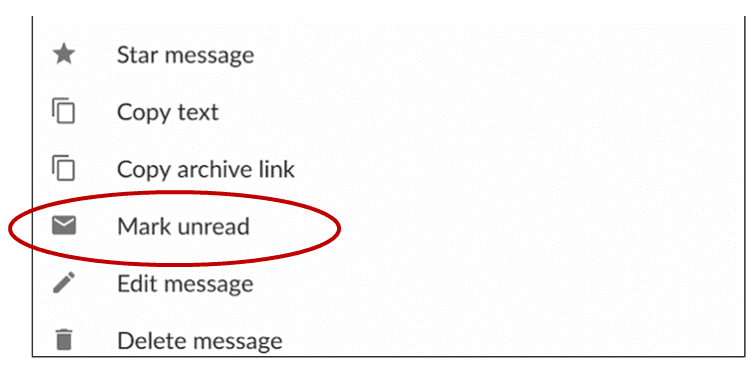
6. Konuşmaları Aramak için Anahtar Kelimeler Oluşturun
DND'de Slack varken önemli bir şeyi kaçırmamak için, ilgilendiğiniz anahtar kelimeleri ekleyerek Slack bildirimlerini özelleştirebilirsiniz. Bu, önemli konuları otomatik olarak izlemenize ve bunlardan haberdar olmanıza olanak tanıyan önemli bir zaman tasarrufu sağlar.
- Slack açılır menüsünde Tercihler'e gidin.
- Bildirim Ayarları'na tıklayın.
- Vurgulanan Kelimeleri seçmek için aşağı kaydırın.
- Arama terimlerinizi eklemek için Anahtar Kelimelerimi Düzenle.
Sağlanan mesaj kutusunun içine, haberdar olmak istediğiniz tüm kelimeleri ve cümleleri ekleyin. (Bunları virgülle ayırmayı unutmayın.) Gerekirse adınızın türevlerini ve diğer arama sözcüklerini de ekleyin.
"Aylık rapor" veya geliştirmeye özel terimler vb. gibi amaçlarınız için anlamlı olan terimleri ekleyin, ancak ilgisiz konular hakkında bir bildirim selini önlemek için terimleri çok geniş yapmayın.
- Gevşek vurgulanan sözcükler için bkz.: Vurgulanan Sözler
- Metinde organik olarak istediğiniz arama terimini kullanın veya
- Başkalarının içeriği aramak için tanıyabileceği bir bayrak oluşturmak için eklediğiniz arama terimini parantez içine alın.
Vurgulanan sözcükler, DND dönemlerinde telefon uyarıları istemez. Ancak, bildirim sayacınızı güncelleyerek ve eşleşen metni vurgulayarak, amaçlarınız için önemli olan konuları izlemenize yardımcı olabilirler. Bir kanal açmayı ve izlemek istediğiniz sözlere doğrudan gitmeyi hızlı ve kolay hale getirir.
UNUTMAYIN: Elbette, meslektaşlarınızın sorumluluk alanınızdaki bir şey hakkında konuştuğu bir tartışmayı kaçırmaktan korkmak mantıklıdır. Ancak, her kanaldaki tüm mesajları okumanız gerekmez. Unutma:
- Bulunduğunuz belirli bir kanalda sizden bahsedildiğinde Slack sizi bilgilendirecektir.
- Bahsettiğiniz bir kanalda değilseniz, Slack sizden bahseden kullanıcıya bilgilendirilmediğinizi bildirecek ve sistemin sizi bilgilendirmesini isteyip istemediğini soracaktır.
Diğer tüm iletişimler için, Öne Çıkan Sözler yönteminize güvenin. Yine, Bildirim ayarlarınıza gidin ve ne zaman bahsedilse hakkında bilmek istediğiniz kelimeleri listeleyin. 
7. Arama Değiştiricileri Ekleyin
Büyük miktarda zaman kazanmak için arama çubuğundaki değiştiricileri kullanarak aramanızı daraltın. Örneğin:
- Aldığınız doğrudan mesajları bulun, şunu ekleyin: bana
- Şunları ekleyerek belirli bir kanaldaki dosyaları ve mesajları bulun: in: channel
- Şunları ekleyerek Rosa gibi bireysel bir kullanıcıdan gelen mesajları bulun: from:Rosa
- Önce:tarih, sonra:tarih ekleyerek aramanızı belirli bir tarih aralığına daraltın.
Şunu ekleyerek aramanızı belirli bir tarihe daraltın: tarih/ay/yıl 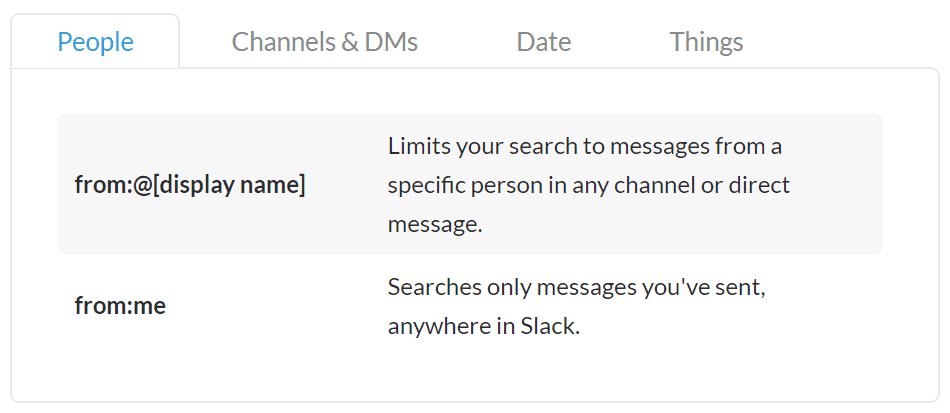
8. Okunmamış Mesajların “Bilimsel” Sıralamasını Kullanın
Geçen gün(ler)de olup bitenleri yakalamak için her kanaldan geçmek yerine, sizin için daha fazla sayıda eyleme dönüştürülebilir öğe sağlayan bir yaklaşım benimseyin.
Tüm Okunmamışlar, tüm kanallarınızdan okumadığınız tüm mesajları tek bir yerde görüntüler. Tek tek kanallar üzerinde çalışırken kullandığınız bu görünümden aynı işlevsel özelliklerin tümü kullanılabilir. Örneğin, şunları yapabilirsiniz:
- Bir sohbete devam etmek için yeni bir konu başlatın.
- Bir mesaja yıldız ekleyin.
- Kanalın konuşmasında doğrudan o noktaya gitmek için bir mesajın zaman damgasını tıklayın.
- Mesajlara tepki vermek için bir emoji kullanın.
Sizinle alakalı okunmamış mesajları bulmak için uzun bir kanalda zahmetli bir şekilde gezinmek yerine, yalnızca çok ileri gittiğinizi keşfetmek yerine, Tüm Okunmamışlar'ı kullanın.
Tüm Okunmamışlar, okunmamış kanalların alfabetik olarak taranmasını veya en eski veya en yeni mesajlarla demlenmesini sağlar.
Bununla birlikte, Slack'in bu alandaki en önemli özelliği Bilimsel düzene göre arama yapılmasıdır. Kanalları, Slack tahminlerinin sizin için en önemli olduğu sırayla görüntüler ve doğruluk derecesi oldukça etkileyicidir.
O kadar önemli olmayan kanalları gizlemek ve gelecekte gizli tutmak için:
- Tüm mesajlarını gizlemek için listedeki bir kanal adına tıklayın.
- Listedeki bir sonraki okunmamış kanala geçmek için sağ ve sol ok tuşlarını kullanın.
Kanaldaki tüm mesajları Okundu olarak işaretlemek için “r” yazın. 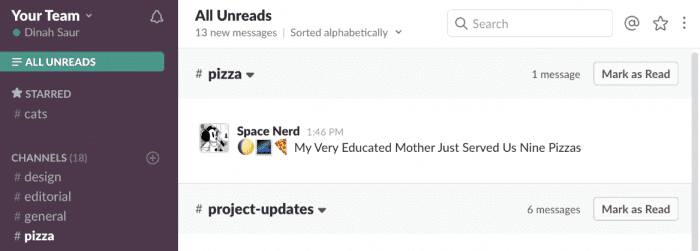

9. Kendinize Mesaj Gönderin
Herhangi bir konuşma penceresinden yapabileceğiniz Slack'te kullanıcı kimliğiniz için mesaj bırakarak kendinizle iletişim kurabilirsiniz. Bir görev için yapıştırılmış talimatlar, rastgele hatırlatıcılar, kullanışlı “Nasıl Yapılır” talimatları vb. gibi daha sonra almak üzere kendinize notlar bırakmak için ideal bir yerdir.
Arama teriminize bir kategori tanımlayıcısı ekleyerek, yalnızca kendi gönderdiğiniz şeyler için arama sınırları tanımlayabilirsiniz. Örneğin: Kendinizle paylaştığınız bir göl kıyısı kabin tatil yeri broşürünü bulmak istiyorsanız, aşağıdaki gibi bir aramayı kullanabilirsiniz:
- “in:@yourslackname göl kenarında kabin”
Slack'i, hafızanızın bir uzantısı gibi, daha sonra geri almak için saklamak istediğiniz aranabilir tüm öğeler için tek durak noktası olarak düşünebilirsiniz. 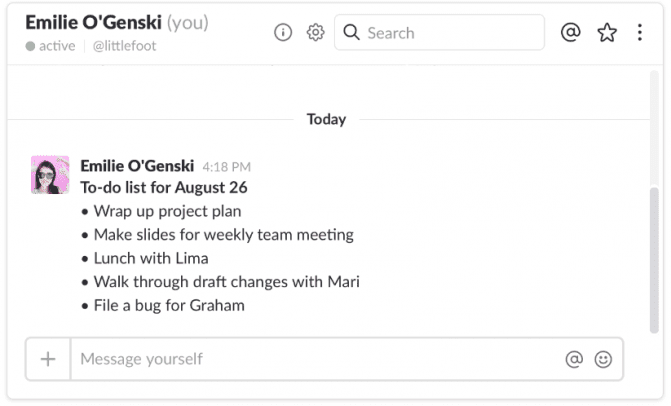
10. Konuşmalar Arasında Geçiş Yap
Kaydırmak, ardından Slack'te kanaldan kanala ve bir konuşmadan diğerine tıklamak yerine Hızlı Değiştirici'yi kullanabilirsiniz. Bir konuşmayı açmanın en hızlı yolunun ctrl+K olduğu ortaya çıktı:
- PC'de: [Ctrl]+[K]'yı seçin
- Mac'te: [⌘]+[K] öğesini seçin
Konuşmaları hızlı bir şekilde yakalayabilirsiniz.
- Sonraki okunmamış konuşmaya gitmek için şunu kullanın:
[Option]+[Shift]+[↑] / [Alt]+[Shift]+[↑]
- Son konuşmaya geri dönmek için şunu kullanın:
[Option]+[Shift]+[↓] / [Alt]+[Shift]+[↓] 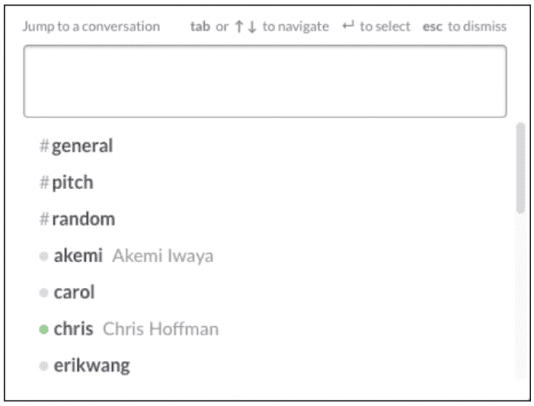
11. Slackbot'unuzu Özelleştirin
Slackbot'unuza önemli veya sık alınan sorgulara uygun yanıtlar vermeyi öğretin, böylece gün boyunca birçok kesintiyi önleyebilirsiniz. Kanallarınızdaki Slackbot yanıtlarını özelleştirmek için:
- “Çalışma Alanınızı Kişiselleştirin” sayfasına gidin.
- Slackbot'unuzu, biri belirttiğiniz kelimeleri veya cümleleri kullandığında sizin için yanıt verecek şekilde ayarlayın. Örneğin: Slackbot'unuz sizin adınıza aşağıdaki gibi soruları yanıtlayabilir:
"Haftalık ekip toplantısı ne zaman?"
"PR 4321 için Google Dokümanlar klasörünün URL'si nedir?" 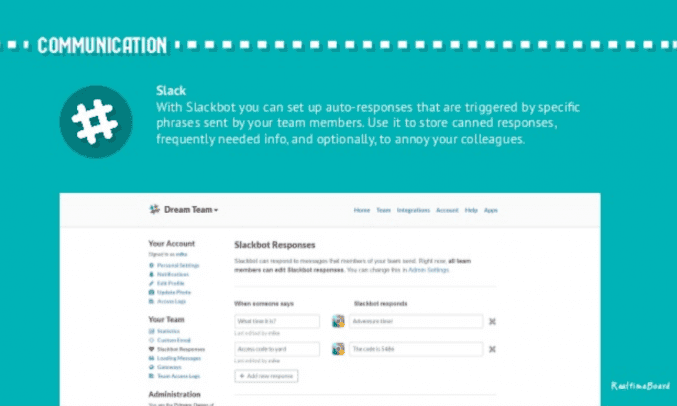
12. Hızlı Anketler Yapın
Slack'in zamandan tasarruf etmenize ve tarihe karar vermekten bir ekip toplantısını yeniden planlamaya kadar herhangi bir konuda fikir birliğine varmaya çalışan ileri geri iletişimlerden tasarruf etmenize yardımcı olmasına izin verin.
Toplantıyı planlamak için gerekli katılımcıların çoğunun ne zaman orada olabileceğini öğrenmeniz yeterlidir, bu nedenle:
- İlk olarak, Slack'in Simple Poll uygulamasını indirin.
- Ardından, /poll yazın, ardından “sorunuz?” metnini ve ardından “seçenekler” yazın.
Örneğin: /poll “Ekip toplantısını ne zaman yapmalıyız?” “11:00” “13:00” “16:00”.
Bu yöntem, yalnızca basit soruların yanıtlarını toplamak için uzun süreli ileri geri iletişim potansiyelini ortadan kaldırdı. 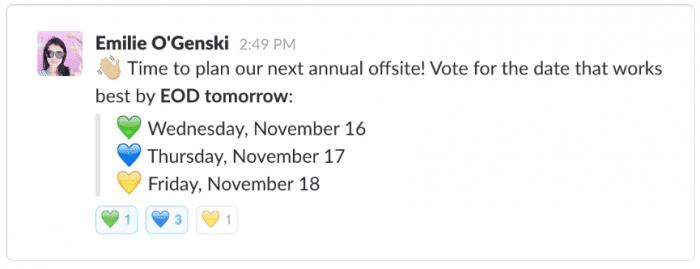
13. Kendinizle Mesajları Paylaşın
Birisi gelecekte referans vermek isteyebileceğiniz bir gönderi, mesaj veya dosya paylaştığında, doğrudan mesaj kanalınız aracılığıyla kendinizle paylaşın. Bu, onu daha sonra bulmanın daha kolay olduğu daha az kalabalık bir yere taşır. Bir öğeyi kendinizle paylaşmak için:
- Fareyle mesajın üzerine gelin.
- "Şununla paylaş" simgesini seçin.
- Ardından kanalınızda paylaşın.
- Aranabilirliğini optimize etmek için bir anahtar kelime ekleyin.
Yararlı öğelerden oluşan koleksiyonlar oluşturmanın kullanışlı bir yolu. Önemli gönderiler, dosyalar ve mesajlar için kullanabilirsiniz. 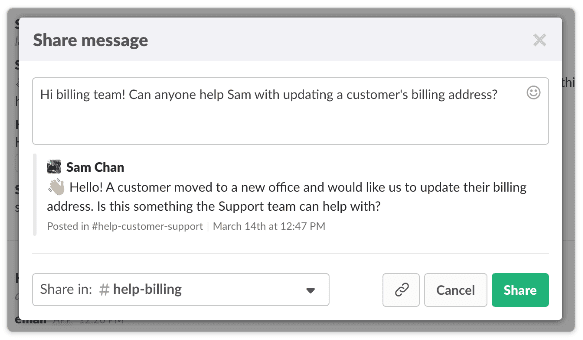
14. Otomatik Hatırlatıcılar Gönder
Güçlü Slack hatırlatıcı işlevi, kendinize, diğer kullanıcılara veya bir iletişim kanalına belirli bir zamanda veya bir zaman diliminde bir olay hakkında hatırlatma yapmanızı sağlar. Yardımsever Slackbot'unuz zamanı geldiğinde size bir hatırlatıcı gönderecek ve ertele tuşuna basabilir veya öğeyi tamamlandı olarak işaretleyebilirsiniz.
Aşağıdakiler gibi çeşitli zaman biçimlerini kullanarak kendinize veya başkalarına hatırlatıcılar sağlayabilirsiniz:
- /gelen kayıtları 2 saat sonra kontrol etmemi hatırlat
- / @bruce'a PR 7851'i Çarşamba günü saat 14:00'te kontrol etmesini hatırlatın
- /bana Pazartesi günü saat 10:00'daki departman toplantısına katılmamı hatırlat.
Ayarladığınız tüm hatırlatıcıları görüntülemek için şunu kullanın:
- /hatırlatma listesi
İnsanların son teslim tarihlerine uymalarına yardımcı olmak için hatırlatıcılarınızı otomatikleştirmek için şunları kullanın:
- /hatırlat @name, ne yapması gerekiyorsa ve hangi gün
Örneğin: /remind @jane'e konferans odası 3'ü Perşembe günü saat 9:00'a ayırmasını isteyin 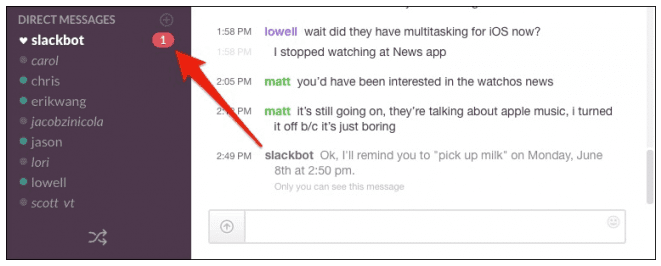
15. Gelişmiş Aramaları Kullanın
Slack'in sunduğu en güçlü zaman kazandıran araçlardan biri, kolayca aranabilir mesajlar ve dosyalardır. Kanallar çok hızlı hareket eder, ancak bir dizi gelişmiş arama komutu, en kısa sürede bulmanız gereken şeyi tam olarak yakalamanıza olanak tanır.
Direkt Mesajlar için
- Belirli bir kanaldaki dosyaları ve/veya mesajları aramak için şunu kullanın: in:channelname
- Belirli bir kullanıcıyla doğrudan mesajlarınızı aramak için şunu kullanın: in:name
Belirli Bir Kişiden Size Gelen Dosyalar veya Mesajlar
- Yalnızca sizin tarafınızdan, Slack'teki herhangi bir konuma gönderilen mesajları aramak için şunu kullanın: from:me
- Aramanızı herhangi bir doğrudan mesaj veya kanaldaki belirli bir kişiden gelen mesajlarla sınırlamak için şunu kullanın: from:username
Yıldızlı Öğeler, Bağlantılar ve Emoji Tepkileri
- Aramanızı belirli bir URL içeren iletilerle daraltmak için şunu kullanın: has:link
- Yalnızca yıldız eklediğiniz iletileri bulmak için şunu kullanın: has:star
- Yalnızca belirli bir emojiyi içeren mesajları bulmak için şunu kullanın: has:emojiname
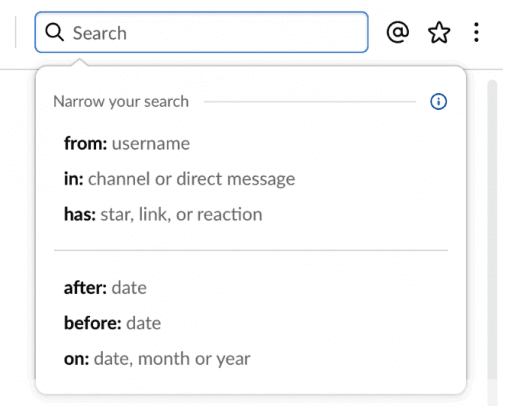
16. Daralan GIF'lerle Hızlı Okuma
Okumak istediğiniz metin yorumunu bulmaya çalışan uzun bir GIF görüntüleri ve Giphy görüntüleri dizisi arasında gezinmek çoğu zaman aşırı zaman alıcı olabilir. /collapse ve /expand komutlarını kullanarak dosyaları açıp kapatarak GIF ağırlıklı iletiler arasında gezinin.
- Bir iletideki tüm videoları ve satır içi görüntüleri daraltmak için şu komutu kullanın: /collapse
- Görsel görüntülerin yeniden görünmesini sağlamak için şunu kullanın: /expand
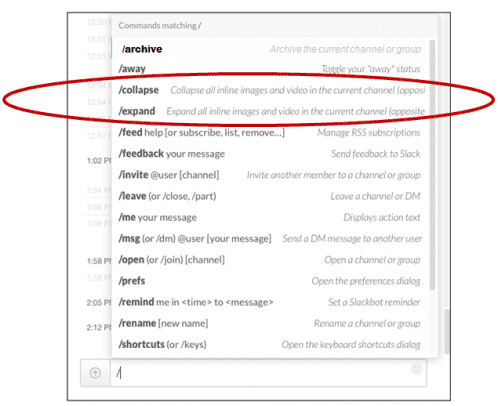
17. Hızlı Geri Bildirim İçin Bir Belge Oluşturun
Bir belge oluşturmak ve bu belgeyle ilgili geri bildirime hızla ulaşmak için kanalınızda gönderiler oluşturun.
Bu özellikle, hızlı özel veya paylaşılan Yapılacaklar listeleri oluşturmak için iyi bir araçtır.
- İsterseniz Yapılacaklar listelerinize onay kutuları ekleyin.
- Siz ve diğerleri, öğeleri adreslendikçe kontrol etmek için tıklayabilirsiniz.
- Ve listelenen öğeler hakkında yorum yapabilirsiniz.
Bu kolaylık, görevleri yönetmek için başka bir yazılım programına geçme zorunluluğundan sizi kurtarır. 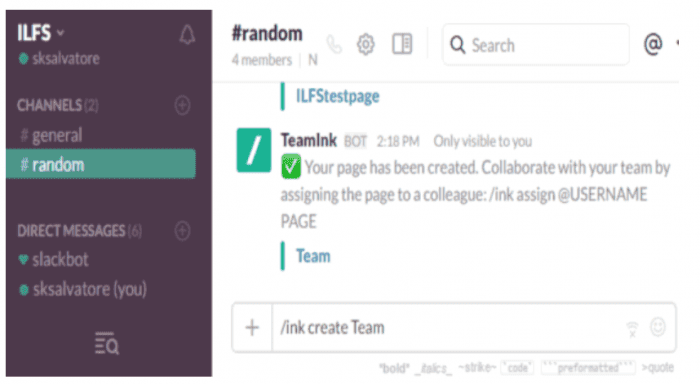
18. Mümkün Olduğunda Özel Mesajlara Geçin
Gruptaki kesintileri en aza indirin ve üretkenliğinizi etkileyen kesintileri azaltmaya yardımcı olmak için grubu da aynısını yapmaya teşvik eden bir örnek oluşturun. Mümkünse grup mesajlarını doğrudan mesajlarla takip ederek tüm gruba gönderilen mesaj sayısını azaltın.
Gruptaki bir kişinin aradığınız cevaba sahip olduğunu bulduktan sonra, tüm gruba takip mesajları göndermeyi bırakın.
Aşağıdakileri kullanarak yalnızca ilgili kişiyle iletişim kurmaya devam edin:
- /msg @user [mesajınız]

19. Mesajları Gönderdikten Sonra Düzenleyin
Bir mesajda önemli bir karışıklığa neden olabilecek bir yazım hatası veya başka bir hata yaptığınızda ( değil ), yalnızca bir mesajda hata yaptığınızda kendinizi açıklamak için yeni bir mesaj göndermek gibi sıkıcı bir işlem yapmak yerine, çok daha hızlı yapabilirsiniz. Bir görüşmede göndermiş olduğunuz bir mesajı düzenleyerek kendinizi düzeltin.
Gönderdiğiniz bir mesajı düzenlemek için:
- ↑ ok tuşunu seçin
- Mesajınızı gerektiği gibi düzenleyin
- Ardından, "Giriş" i seçin
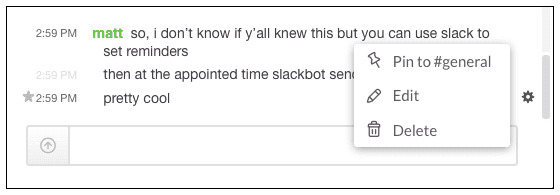
20. Uzaktayken Hızlı Mesajlaşmayı Kullanın
Öğleden sonra ayrılıyorsanız, diğer kullanıcılara uzakta olduğunuzu bildirmek için biraz zaman ayırmak onlar için hayal kırıklığı yaratabilir ve sizin ve ekip üyelerinizin verimliliğini artırabilir.
İlgili taraflara doğrudan mesaj göndermek için şunu yazmanız yeterlidir:
- /msg @Name veya /dm @name herhangi bir mesaj metin kutusuna
Tüm ekip, anında yanıt almak için birine ulaşmaya çalışmanın bir anlamı olmadığı dönemlerde sizi ve diğerlerini bilgilendirmeye başladığından, grupta her şey biraz daha sorunsuz çalışır ve daha sorunsuz çalışma, zamandan tasarruf anlamına gelir. 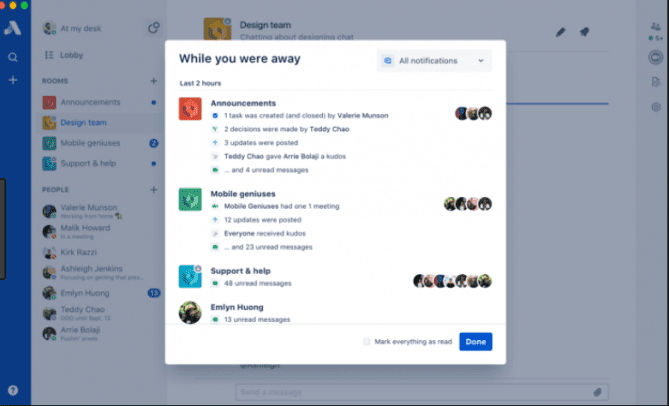
21. Uzaktayken Ayarları ve Bildirimleri Kullanın
Rahatsız Etmeyin (DND) modunuzu ayarlayarak, günün en verimli saatlerinde ve akşamları dinlenme zamanlarınızda kendinize kesintisiz zaman ayırın. Bu, doğrudan adınızın geçtiği iletişimler dışında Slack'in sessiz kalmasına neden olur.
Ayarlarınızı önceden planlamak veya istediğiniz zaman periyotları ayarlamak için basit bir komut girin:
- /dnd herhangi bir kanalda
- Ardından, bildirimlerinizi ertelemek istediğiniz süreyi girin.
Örneğin: /dnd iki saat. 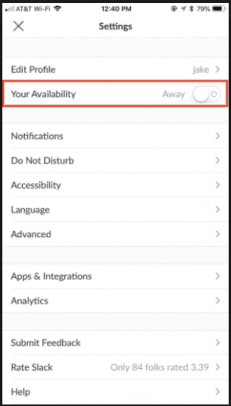
Kısayollar Gevşek Etkileşimleri Kısa ve Çevik Tutar
Günlük bir bahsetme ve genel kanal bilgisi çığı altında kalmış bir kullanıcı olabilirsiniz. Kırmızı nokta iş gününüzü kontrol ediyor olabilir. Slack üzerinden aşırı iletişim sizi işinizi yapmaktan alıkoyuyorsa, yalnız değilsiniz. Tufanı yönetmek bir tür sanattır.
Sanatsal bir Gevşek ustalık seviyesine ulaşmak, önce durumunuzu tanımayı gerektirir. Slack çok fazla zaman alıyorsa ve ardından ekibinizle iletişimi sürdürmek için Slack'i kullanmak ile Slack'in işinize karışmasını veya verimliliğinizi etkilemesini engellemek arasında doğru dengeyi sağlamak için sizin için en iyi olanı bulmak.
Yukarıda açıklanan tüyolar ve ipuçlarında ne kadar ustalaşırsanız, kendinizi Slack kullanıcısının tüyler ürpertici seviyesinden Slack sistemini ince ayarlanmış bir enstrüman gibi çalabilen bilgili bir Slacker'a yükseltmek için o kadar çok araca sahip olacaksınız. Usta bir Slacker olarak, kademeli iletişim hacminden istediğiniz her şeyi sorunsuz bir şekilde toplayabilir, işinize, hedeflerinize ve daha büyük misyon için vizyonunuza anlamlı bir şekilde fayda sağlamayan her şeyin size güvenle geçmesine izin verebilirsiniz.
Ek Okuma
Slack ve Microsoft Teams
